傲游浏览器清除常去的网站数据的教程
时间:2023-11-15 14:45:28作者:极光下载站人气:0
傲游浏览器是一款多功能、个性化多标签浏览器,它能有效减少浏览器对系统资源的占用率,还有着丰富实用的功能设置,以及支持各种外挂工具和插件,让用户在享受到快速流畅的上网速度的同时,收获到全面的网页浏览服务,因此傲游浏览器软件很受大家的喜欢,当用户在傲游浏览器软件中浏览网页时,会留下相关的网站数据信息,这样会占用一些空间内存,用户想要将其去除,却不知道怎么来操作实现,其实这个问题是很好解决的,用户直接在设置窗口中点击隐私与安全选项卡,接着在所有网站中按下清除所有数据按钮即可,那么接下来就让小编来向大家介绍一下傲游浏览器清除常去网站数据的方法教程吧。
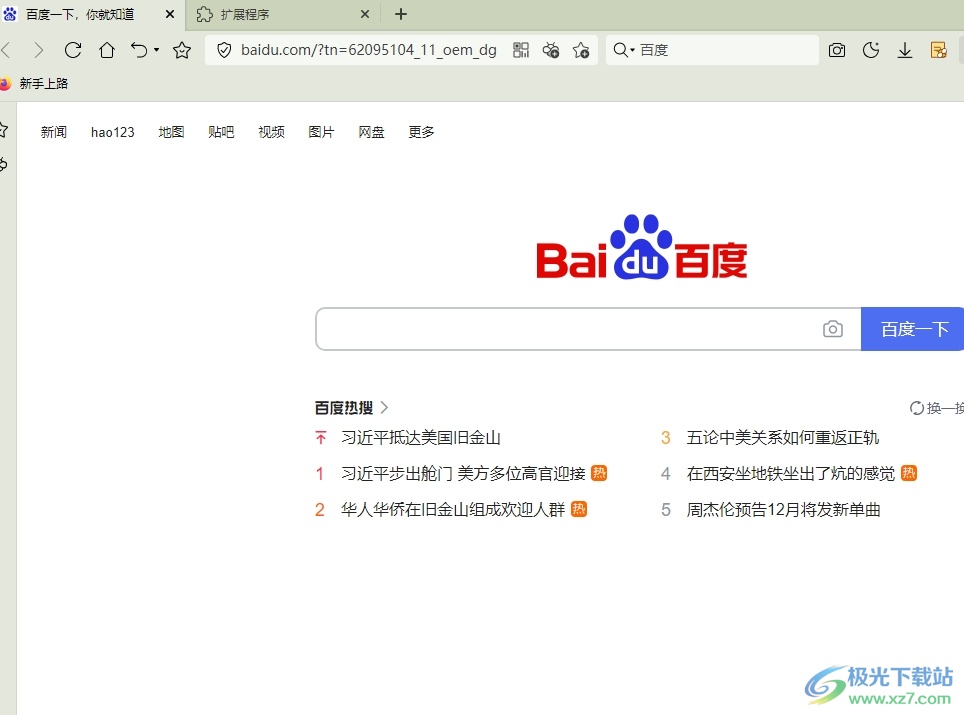
方法步骤
1.用户在电脑上打开傲游浏览器软件,并来到主页上点击右上角的三横图标
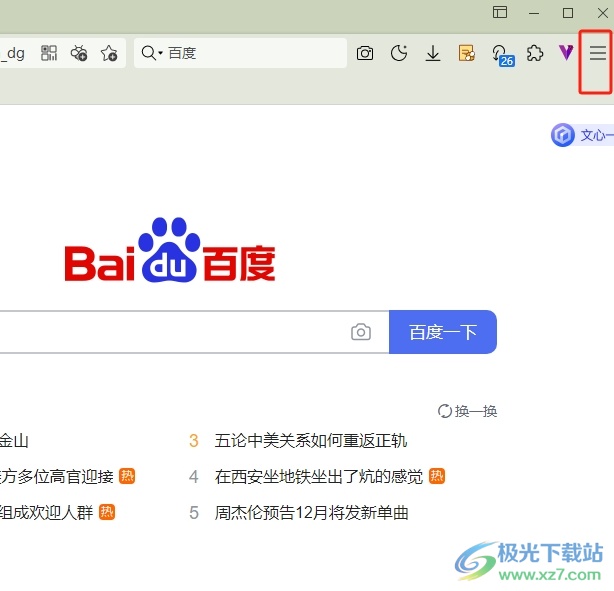
2.在弹出来的下拉选项卡中,用户选择其中的设置选项,页面将会发生切换
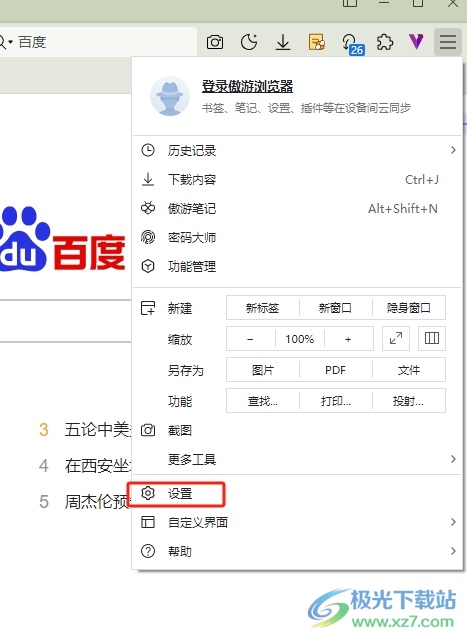
3.进入到设置窗口中,用户将左侧的选项卡切换到隐私与安全选项卡上
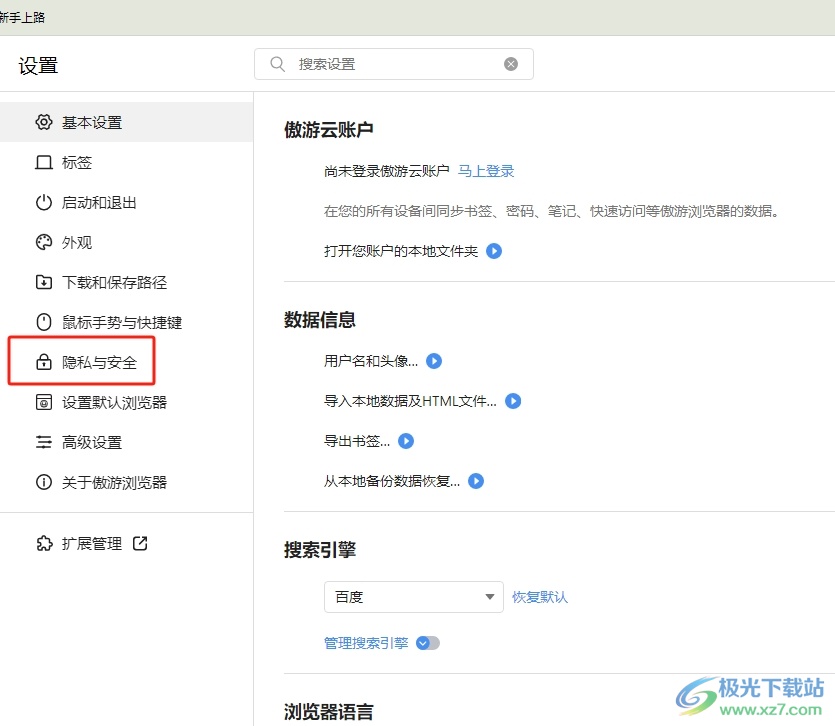
4.这时右侧页面将会显示出相关的功能选项,用户直接在网站设置板块中点击所有网站选项
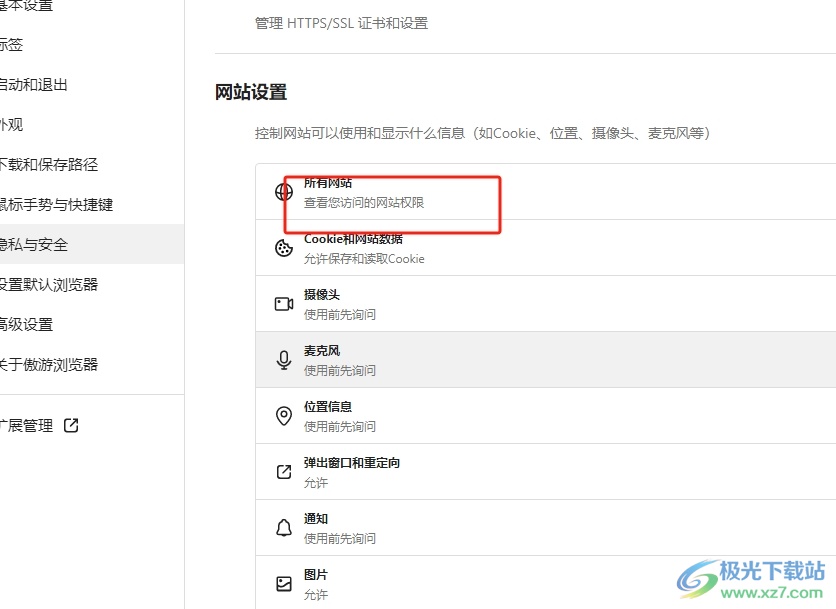
5.在弹出来的所有访问网站数据信息中,用户直接按下其中的清除所有数据按钮

6.如图所示,用户在所有网站板块中的网站访问列表成功被清除,占用的存储空间也被清零

以上就是小编对用户提出问题整理出来的方法步骤,用户从中知道了大致的操作过程为点击设置——隐私与安全——所有网站——清除所有数据这几步,方法简单易懂,因此感兴趣的用户可以跟着小编的教程操作试试看,一定可以解决好 这个问题的。


网友评论